BarTender条件式列印介绍-如何利用条件格式进行颜色填充
2023-08-27 21:00:19
BarTender标签打印软件能够根据条件进行各种方式打印,就是打印标签时可以选择打印、不打印或者什么时候才打印这个内容,使用表达式或引用数据源配置条件打印使标签能动态调整。能进行条件打印的有文本、数据源、图层、模板、背景。
1.文本双击对象或单击鼠标右键,然后单击“属性”。单击对象的名称。在右侧,您将看到“打印条件”,单击右侧图标。
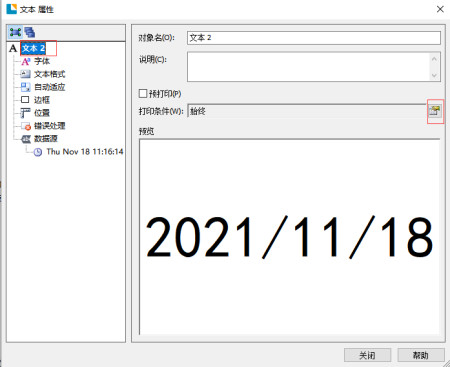

2.数据源
双击对象或单击鼠标右键,然后单击“属性”。在左侧选择要为其设置条件的数据源。在转换选项卡上单击抑制对面的图标。
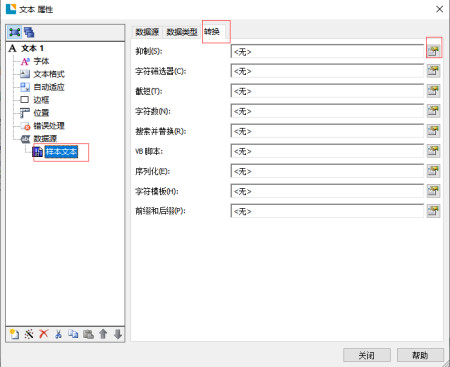
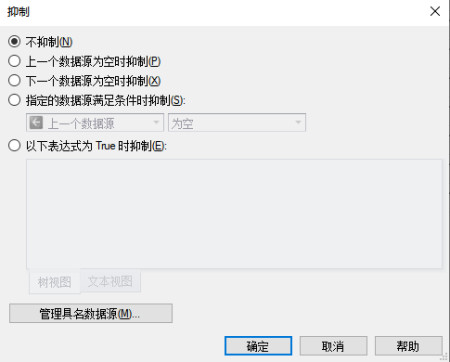
3.图层
确保已启用“图层”工具箱。在bartender>查看>工具箱>图层中,找到要为其设置条件打印语句的图层。右键单击它,然后单击属性。单击位于打印条件对面的图标。你将看到何时打印对话框。
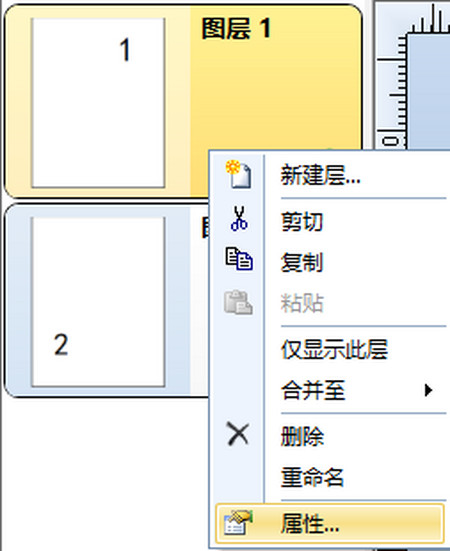
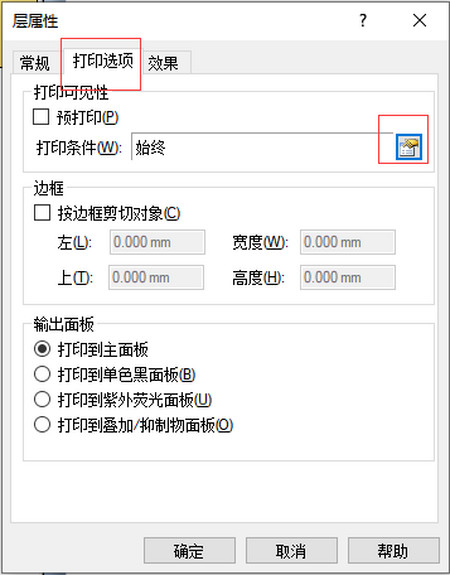
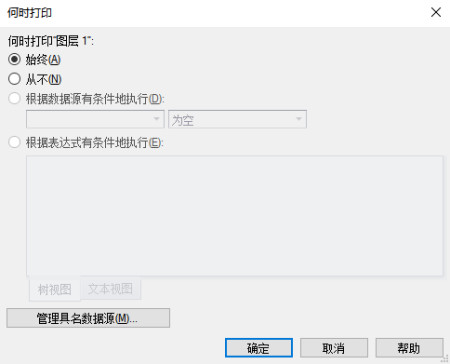
4.模板
打开bartender文档标签后,点击文件>页面设置>模板。单击要为其设置条件打印的模板或模板选择器。选择模板打印后将在模板属性看到该图标,单击该图标为模板或模板选择器设置条件打印。5.背景打开bartender标签后,单击文件>页面设置。将看到页面设置对话框出现。单击背景选项卡。设置背景以后启用其余选项。单击图标可查看“何时打印”对话框和设置条件打印。条件式列印就介绍到这里啦!想查看更多知识可点击信息中心进行查看!
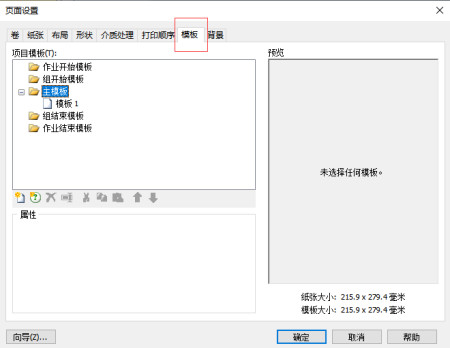
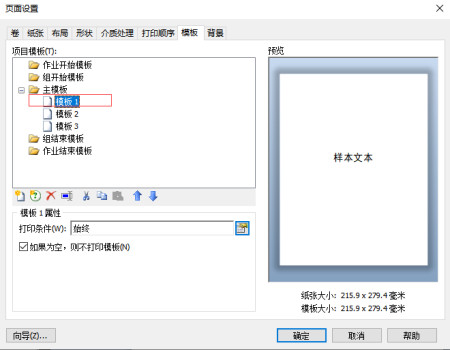

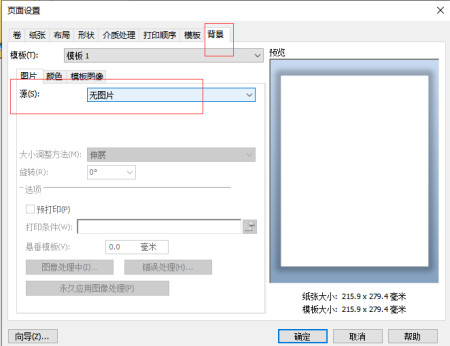
广州领域条码全程为您服务,需要提供解决方案,可联系18127811448!
以上就是关于《BarTender条件式列印介绍-如何利用条件格式进行颜色填充》的全部内容,本文网址:https://www.7ca.cn/baike/71929.shtml,如对您有帮助可以分享给好友,谢谢。
声明
